Как автоматически скрыть кнопки выбора при скрытии строк в Excel?
Обычно, когда вы скрываете строку, вставленная кнопка выбора не скрывается автоматически в Excel. Однако в некоторых случаях вам может потребоваться скрыть кнопку выбора одновременно со скрытием связанной строки, как показано на скриншоте ниже. Как можно быстро и легко решить эту задачу?
 |
 |
 |
Скрыть кнопку выбора при скрытии строки (только для элементов управления ActiveX)
Скрыть кнопку выбора при скрытии строки (только для элементов управления ActiveX)
Чтобы скрыть кнопку выбора при скрытии строки в Excel, нужно изменить только один аргумент в свойствах.
1. Выберите кнопку выбора, которую хотите использовать, и нажмите Разработчик > Свойства. См. скриншот: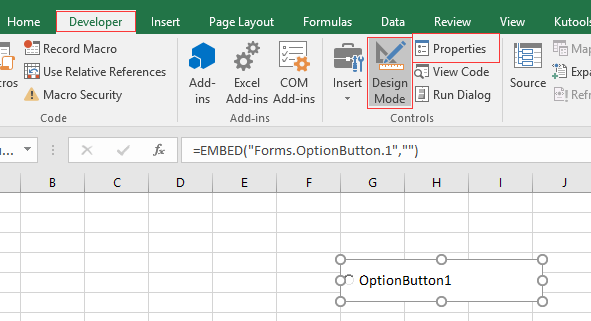
Совет:
1) Нажмите Как отобразить вкладку Разработчик на ленте Excel? чтобы узнать, как отобразить вкладку Разработчик.
2) Включите Режим конструктора перед изменением свойств.
2. В панели Свойства перейдите к Размещение текстовому полю и измените 2 на 1. См. скриншот:
3. Закройте панель Свойства. Теперь, когда вы скрываете строку, кнопка выбора также будет скрыта.
Лучшие инструменты для повышения продуктивности в Office
Повысьте свои навыки работы в Excel с помощью Kutools для Excel и ощутите эффективность на новом уровне. Kutools для Excel предлагает более300 расширенных функций для повышения производительности и экономии времени. Нажмите здесь, чтобы выбрать функцию, которая вам нужнее всего...
Office Tab добавляет вкладки в Office и делает вашу работу намного проще
- Включите режим вкладок для редактирования и чтения в Word, Excel, PowerPoint, Publisher, Access, Visio и Project.
- Открывайте и создавайте несколько документов во вкладках одного окна вместо новых отдельных окон.
- Увеличьте свою продуктивность на50% и уменьшите количество щелчков мышью на сотни ежедневно!
Все надстройки Kutools. Один установщик
Пакет Kutools for Office включает надстройки для Excel, Word, Outlook и PowerPoint, а также Office Tab Pro — идеально для команд, работающих в разных приложениях Office.
- Комплексный набор — надстройки для Excel, Word, Outlook и PowerPoint плюс Office Tab Pro
- Один установщик, одна лицензия — настройка занимает считанные минуты (MSI-совместимо)
- Совместная работа — максимальная эффективность между приложениями Office
- 30-дневная полнофункциональная пробная версия — без регистрации и кредитной карты
- Лучшее соотношение цены и качества — экономия по сравнению с покупкой отдельных надстроек